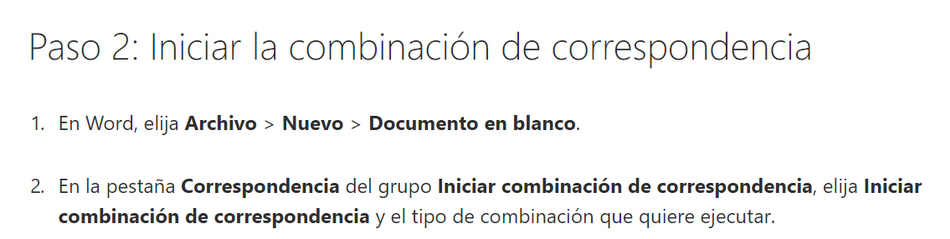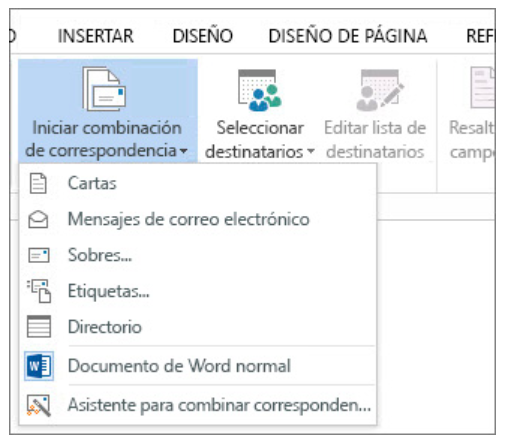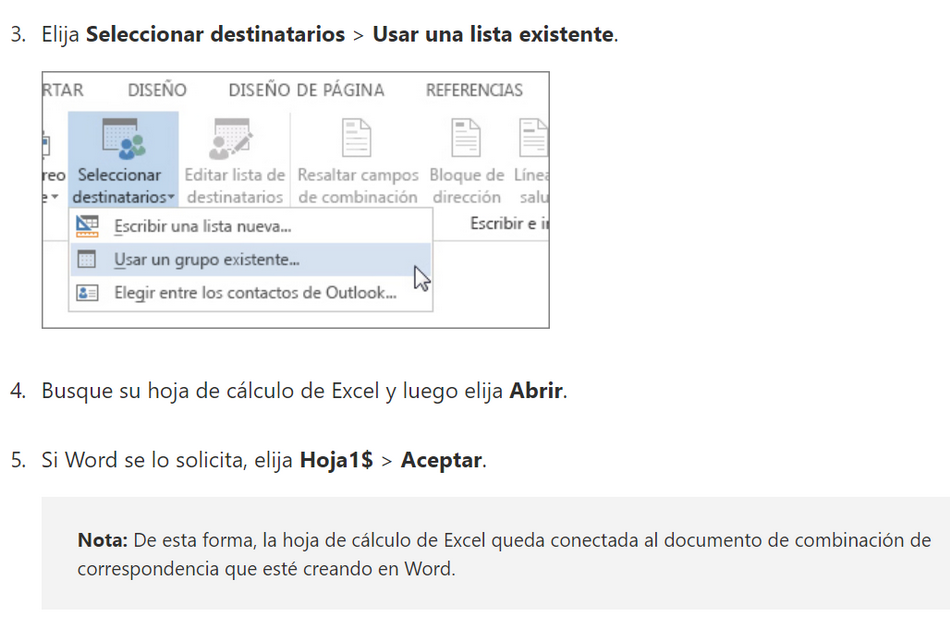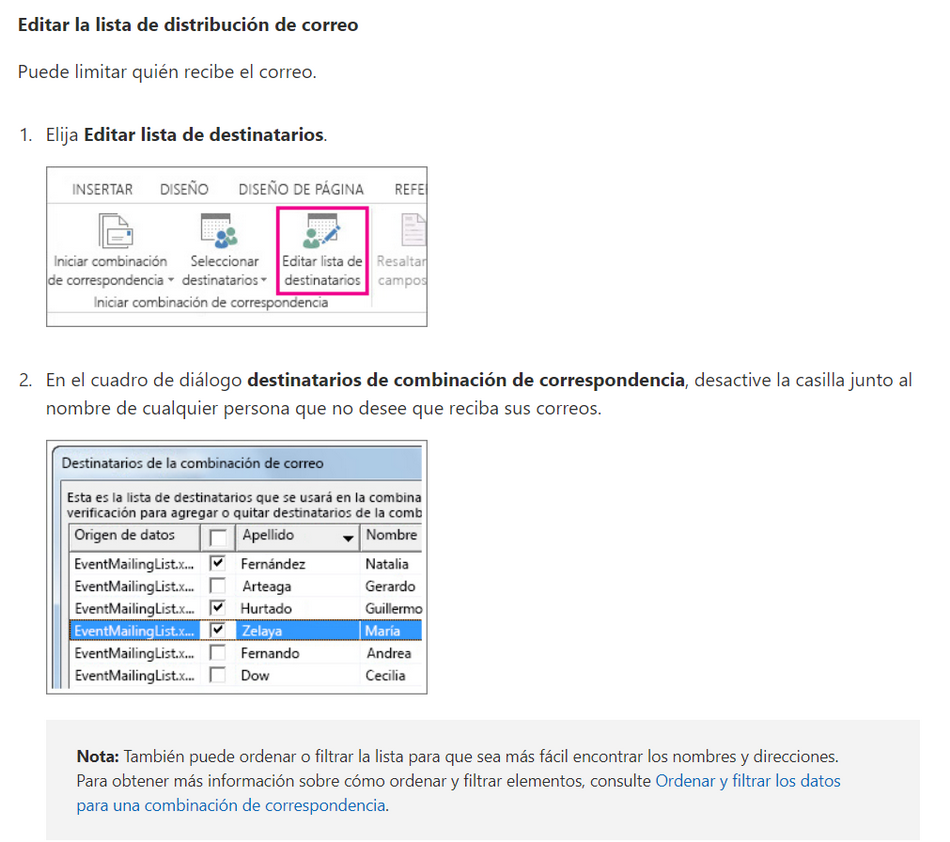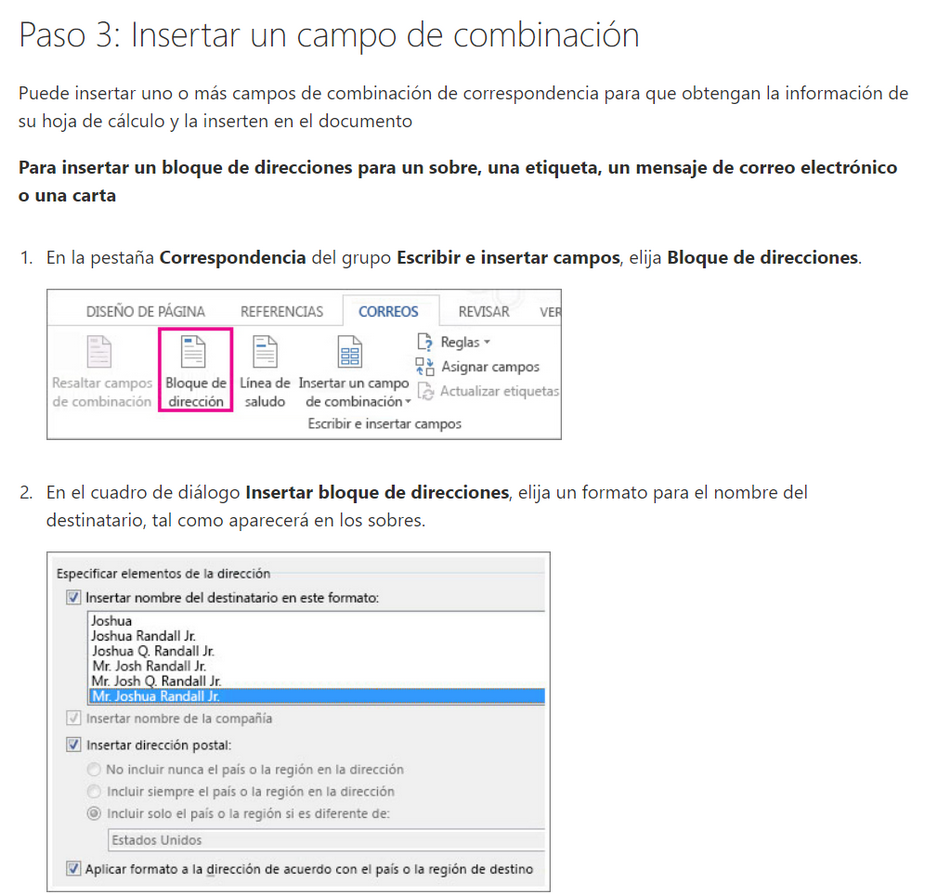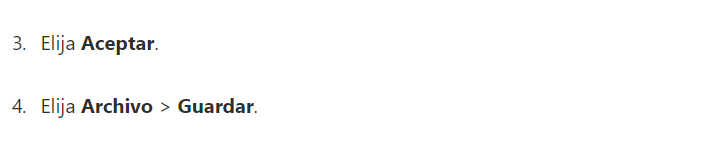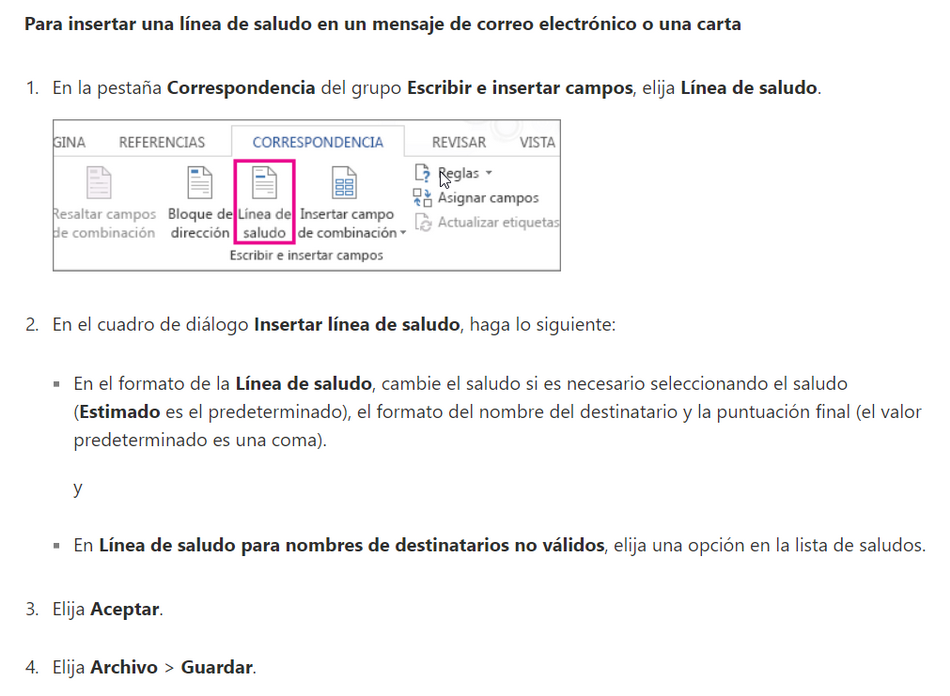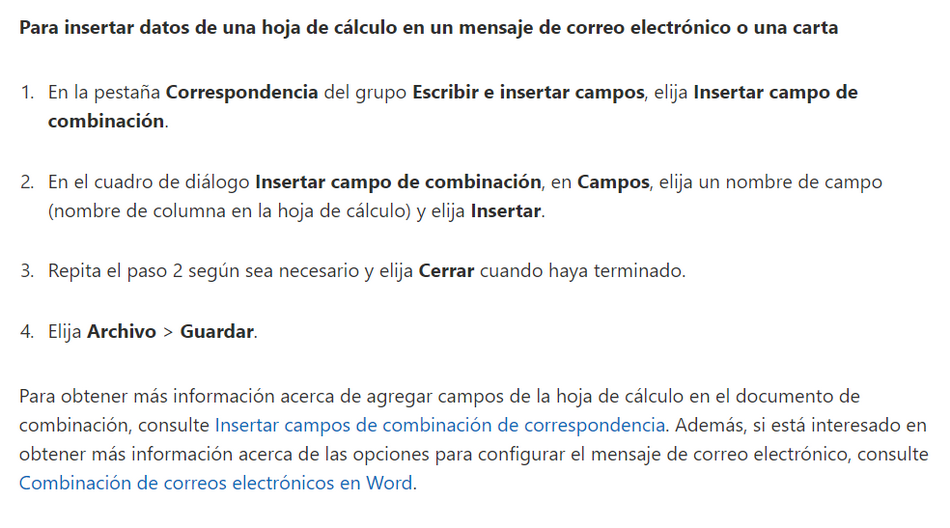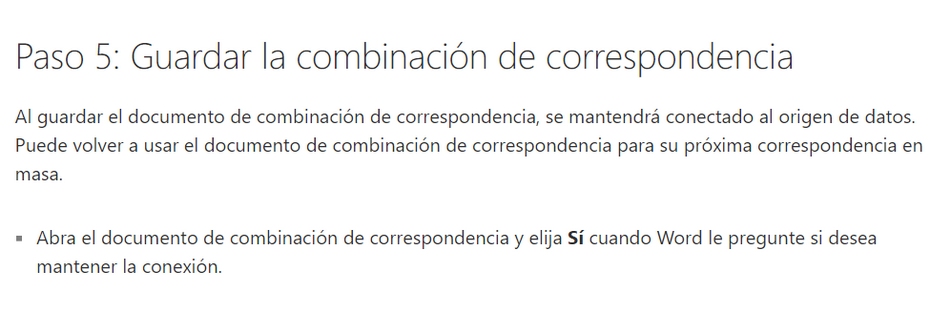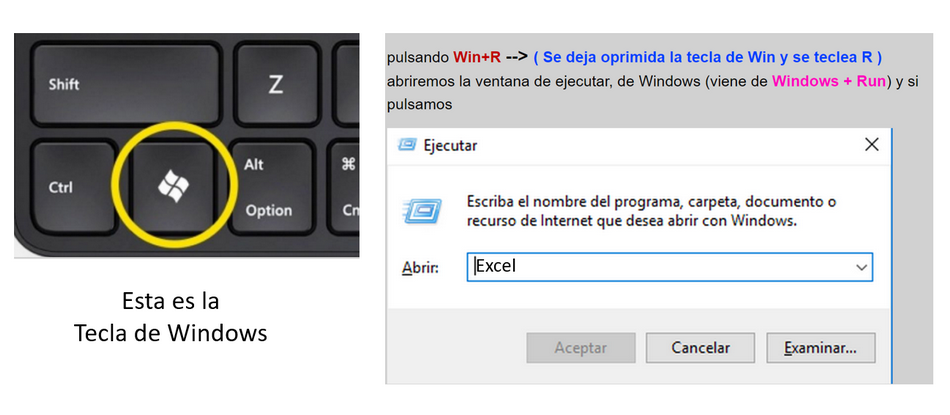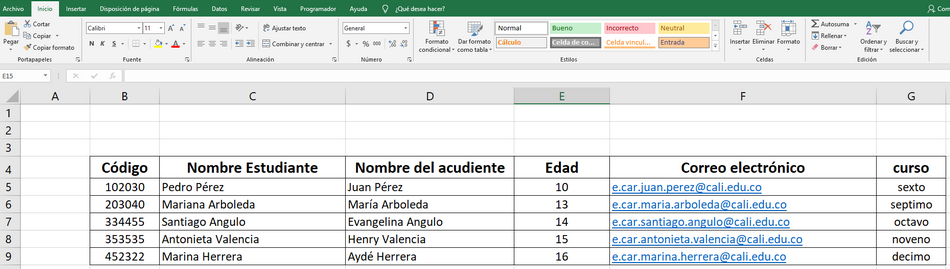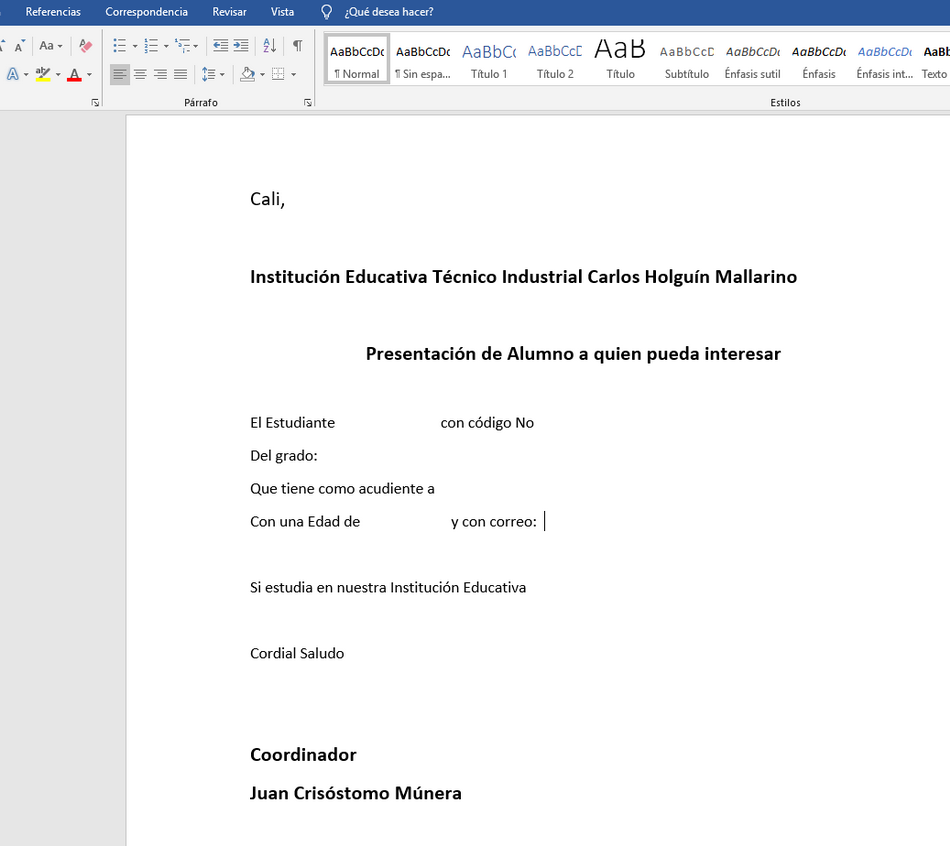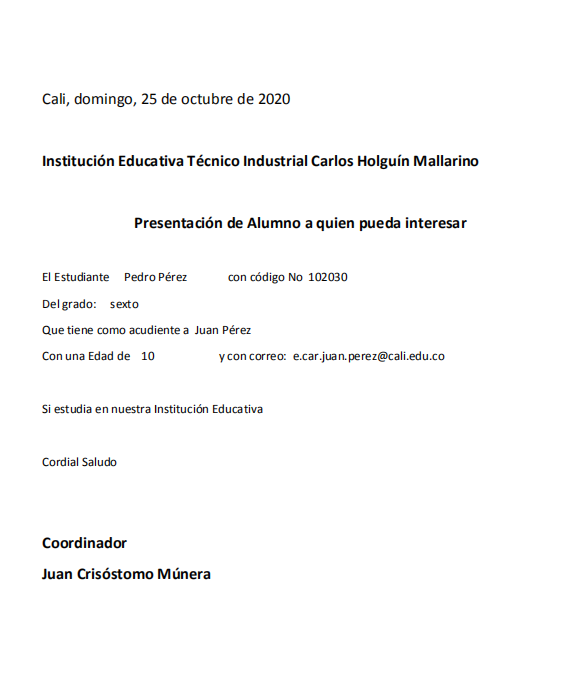La combinación de correspondencia se usa para crear varios documentos a la vez. Estos documentos tienen un diseño, formato, texto y gráficos idénticos. Solo varían secciones específicas del documento, que se personalizan. Entre los documentos que Word puede crear con la combinación de correspondencia se incluyen etiquetas, cartas, sobres y mensajes de correo. Existen tres documentos relacionados con el proceso de combinación de correspondencia:
- Su documento principal
- Su origen de datos
- El documento combinado
Encontrará más información sobre cómo usar datos de Excel para combinar correspondencia en el vídeo siguiente, que forma parte de un curso de aprendizaje: Optimizar la combinación de correspondencia.
Paso 1: Preparar los datos en Excel para la combinación de correspondencia
El paso más importante del proceso de combinación de correspondencia es configurar y preparar los datos. Deberá usar su hoja de cálculo de Excel como origen de datos de la lista de destinatarios.
Aquí encontrará algunas sugerencias para preparar los datos para una combinación de correspondencia. Asegúrese de lo siguiente:
- Los nombres de columna en la hoja de cálculo coinciden con los nombres de campo que desea insertar en la combinación de correspondencia. Por ejemplo, para dirigirse a los lectores por su nombre en el documento, deberá separar columnas de nombre y apellidos.
- Todos los datos que se combinarán están presentes en la primera hoja de la hoja de cálculo.
- Las entradas de datos con porcentajes, monedas y códigos postales tienen el formato correcto en la hoja de cálculo para que Word pueda leer correctamente los valores.
- La hoja de cálculo de Excel que se usará en la combinación de correspondencia se almacena en su equipo local.
- Los cambios o adiciones en la hoja de cálculo se completan antes de que se conecte a su documento de combinación de correspondencia en Word.
Notas:
- Puede importar información de su hoja de cálculo de Excel importando información de un archivo de valores separados por comas (.csv) o de texto (.txt) y usar el Asistente para importar texto para crear una nueva hoja de cálculo.